Hoe FPS-teller te tonen in Witcher 3 Next Gen-update
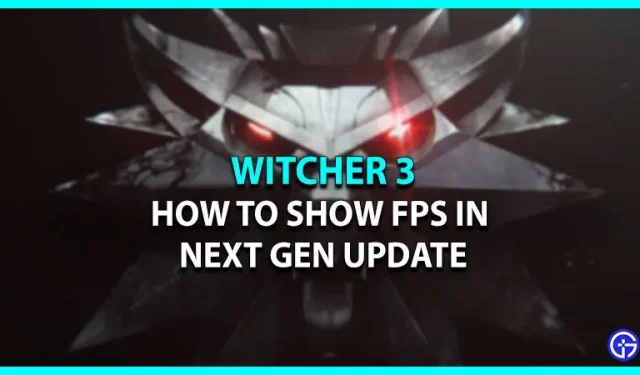
De Witcher-game bestaat al enkele jaren en heeft nog steeds een groeiende schare fans. The Witcher 3 Wild Hunt heeft onlangs een nieuwe Next Gen-update ontvangen. Volgens CD Projekt RED zijn er verschillende wijzigingen aangebracht om de gameplay nog beter te maken. Vanuit het oogpunt van de gebruiker is de game echter nog nooit zo buggy en vol fouten geweest. Veel spelers hebben ook problemen met stotteren en crashen van games gemeld. Dergelijke plotselinge dalingen in FPS doen de gebruiker zich afvragen hoe ze deze kunnen volgen. Als je de FPS-teller in The Witcher 3 Next Gen Update probeert te controleren en dit niet lukt, scroll dan naar beneden om de stappen te vinden.
Framesnelheid controleren in Witcher 3 Next Gen Update

Er zijn momenteel geen in-game opties om de FPS-teller te controleren en weer te geven in The Witcher 3 Next Gen Update. Maar volgens sommige aannames zal het in de volgende updates worden toegevoegd. Spelers hebben ook geprobeerd apps van derden te gebruiken om FPS te krijgen. Maar de game staat hen niet toe om de Overlay-app te gebruiken en voorkomt de actie. Er zijn echter nog steeds manieren die voor sommige spelers werken en die je kunt proberen. Hieronder staan de werkende manieren om de teller in het spel te bekijken.
- Toon FPS-snelheid via Steam
Als je op Steam speelt, is er een functie die je alle FPS-informatie kan geven die je nodig hebt.
- Start eerst Steam op uw systeem.
- Klik vervolgens op de Steam-knop in de linkerbovenhoek van het scherm.
- Klik daarna op de optie “Instellingen”.
- Selecteer vervolgens het tabblad “In het spel”.
- Zet nu gewoon de in-game FPS-teller aan en selecteer de gewenste locatie.
Maak je geen zorgen als je de game via GOG speelt, je kunt de FPS-teller ook weergeven in de Witcher 3 Next Gen-update.
- Druk eerst op Shift+Tab om de GOG-overlay te activeren.
- Druk vervolgens op Ctrl+Shift+Tab om de FPS-teller te openen.
Deze methode is voor spelers die Nvidia GeForce gebruiken. Hier moet u eerst de GeForce Experience-app op uw systeem downloaden en de onderstaande stappen volgen.
- Start eerst de app op uw pc.
- Ga vervolgens naar “Instellingen” en schakel in-game overlays in op het tabblad “Algemene instellingen”.
- Klik daarna op de optie “Instellingen”.
- Ga dan naar het tabblad HUD-indeling.
- En klik op het tabblad “Prestaties” op “FPS” en selecteer de gewenste locatie voor de teller.
Dat is alles wat je hoeft te doen om de framesnelheidsteller in The Witcher 3 Next Gen Update te tonen. Als geen van de genoemde methoden voor u werkt, hoeft u alleen maar te wachten tot de ontwikkelaars het probleem hebben opgelost.



Geef een reactie